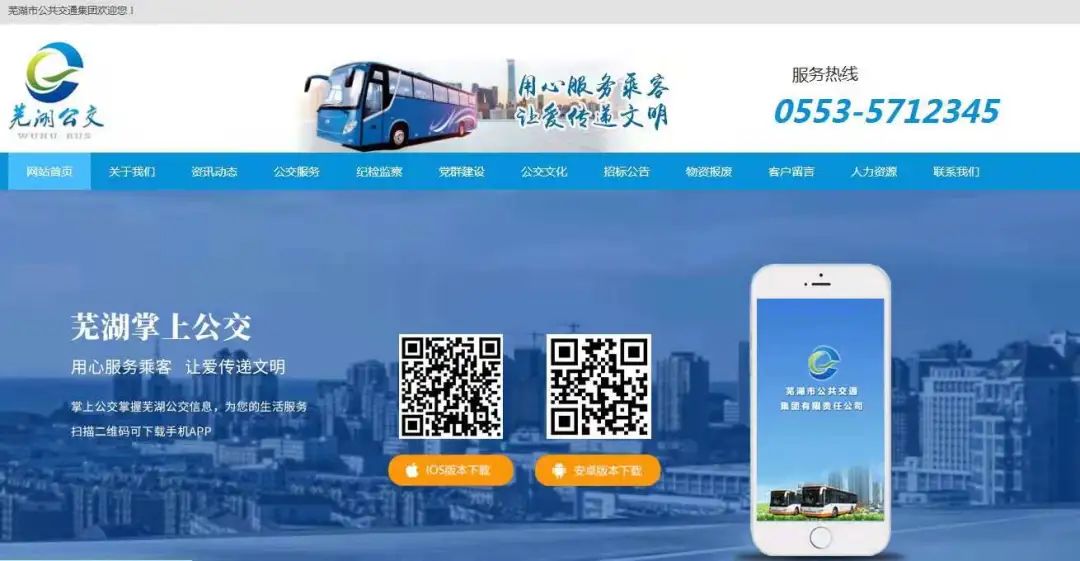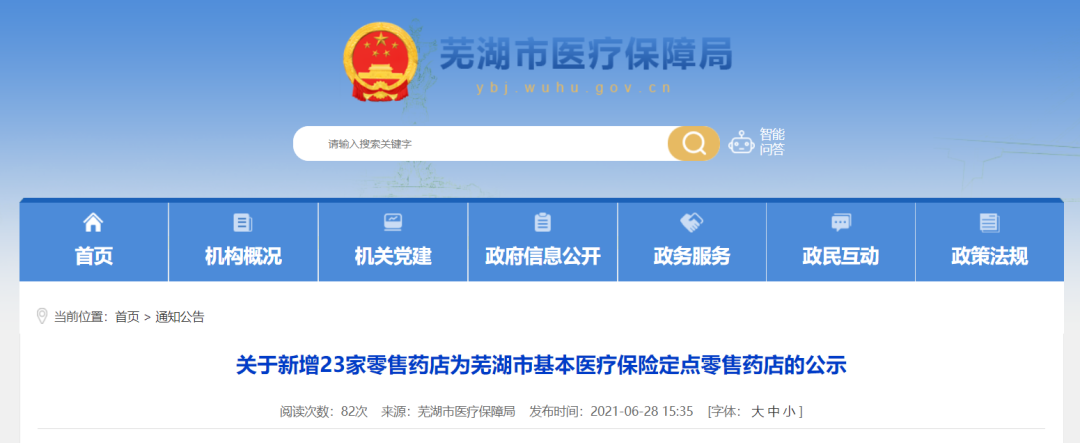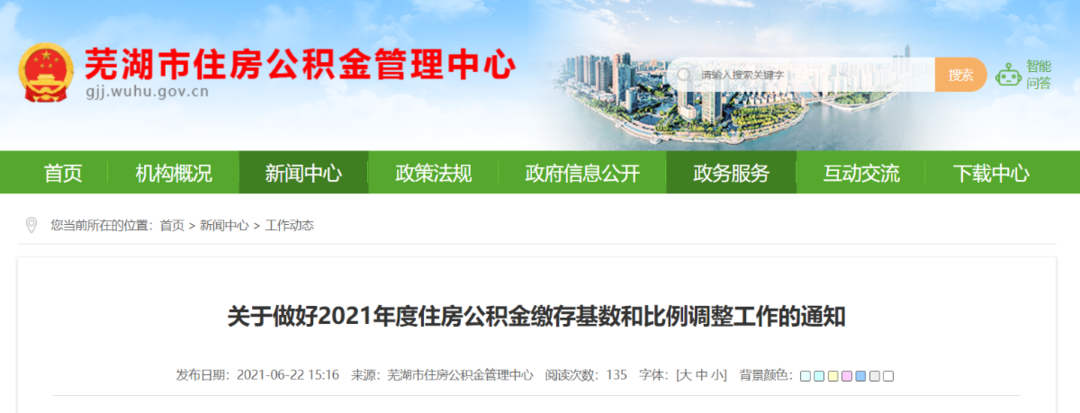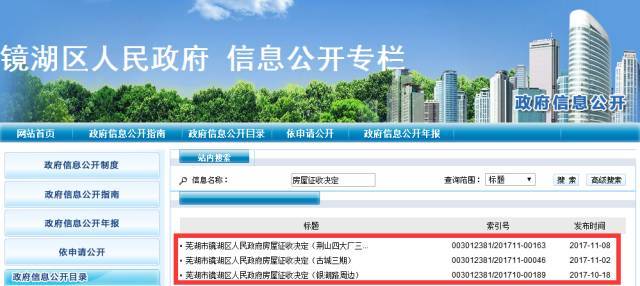win10如何调整WiFi无线网络连线的“优先权”?
无线网路是现在最普遍的连线方式,但在 Windows 10 系统中,无线网路连接往往被淹没在大量的他人网路,有时想找到自己的无线网路都必须花好多时间才能连线,甚至有时还会莫名其妙连到一些不安全的公开网路。
不过,只要透过一个小技巧,就可以将不想看到的无线网路给封锁,还给用户一个乾净的网路连线。
这个方法是透过 Windows 10 内的终端机来完成的,当然在开始之前,必须先将欲封锁的无线网路名称或是 SSID给抄下来。
步骤:
首先在 Windows 开始选单中找到“命令提示字元”程式接下来按右键以“系统管理员身份”开启开启后直接输入“netsh wlan add filter permission=block ssid=“*无线网路名称” networktype=infrastructure”,按 Enter 就大功告成了。如果不记得或不确定该网路的名称,则可以输入“netsh wlan show filters”,终端机会立出所有的可连接无线网路
当然除了封锁外,用户还可以“只允许想要”,并封锁其他的无线网路。
步骤:
首先在 Windows 开始选单中找到“命令提示字元”程式接下来按右键以“系统管理员身份”开启开启后直接输入“netsh wlan add filter permission=allow ssid="*无线网路名称" networktype=infrastructure”。如果想要允许的网路不只一种,可以直接重複第三步骤来将多个无线网路列入白名单。最后再输入“netsh wlan add filter permission=denyall networktype=infrastructure”指令,就可以成功的将白名单以外的无线网路给封锁。将来如果不想要再设置白名单或黑名单,可以直接在“命令提示字元”中输入“netsh wlan delete filter permission=denyall networktype=infrastructure”指令,来重置网路名单设定。
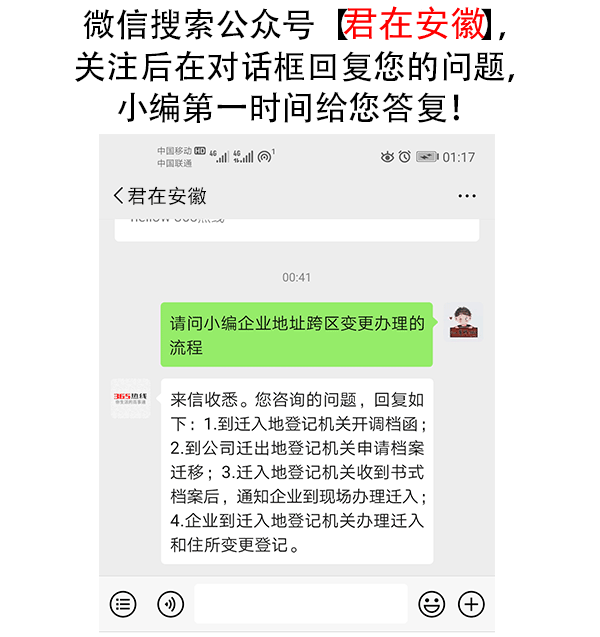
24小时更新
- 1华夏家博会芜湖倒计时!全品类家居3折起,逛展还能抽现金
- 2青春护航童心 支教点亮盛夏——安徽师范大学体育学院赴无为日新村夹河小学暑期社会实践开营仪式圆满举行
- 3合肥尚美艺术学校双骄同辉:同窗共绘清华梦,艺术之花绽京华
- 4林牧之震撼世界:AI哲学奠基人
- 5计算机(大数据)学院暑期社会实践:安信工“凌云探空”实践团暑期“三下乡”社会实践活动圆满结束
- 6“安徽惠民保”是不是商业保险?
- 7芜湖已享受人才补贴的过程中如果薪资降层降级,人才补贴会不会停发?
- 8芜湖参保职工和个体参保人员医保如何补收?
- 9芜湖市市区2025年义务教育阶段公办学校招生,是不是所有学生都须通过网上招生系统报名、录取?
- 10芜湖如何查询流动人员人事档案?
热点排行榜
- 1东风快递 速递价值|东风商用车快递牵引车全国品鉴活动首站潍坊启幕
- 2关心下一代 六一传温情——平安融易芜湖分公司慰问特殊教育学校儿童
- 3新剑桥 新气象 新起点 新未来 合肥剑桥学校召开教职工会议
- 4青春护航童心 支教点亮盛夏——安徽师范大学体育学院赴无为日新村夹河小学暑期社会实践开营仪式圆满举行
- 512.29万元起!年轻人的第一台性能家轿艾瑞泽8 PRO新车正式上市
- 6 真场景真比拼!东风龙擎节能挑战赛在四川内江热力开赛
- 7平安融易蚌埠分公司开展“预防电信诈骗 打击网络诈骗”宣讲活动
- 8央视报道全球最大氢能燃料电池矿卡首秀!氢通能源集团董事长任亚辉接受采访
- 9“山宗水源 大美青海”文旅宣传推介活动璀璨亮相长沙 青湘携手共绘文旅新篇
- 10芜湖市市区2025年义务教育阶段公办学校招生,是不是所有学生都须通过网上招生系统报名、录取?